¿Cómo solucionar el error EOS ERR 1603 Epic Games falló al instalarse?
Problema: Hola. Cada vez que intento instalar Epic Games Online Services, recibo el error EOS ERR 1603. Me pide instalar NET Framework 3.5, aunque lo tengo ya instalado. ¿Alguna idea de qué puede ser esto?
Respuesta resuelta
Epic Games Online Services es un tipo de servicio provisto por la empresa que permite a los desarrolladores de juego ejecutar u manejar sus juegos con éxito. Los desarrolladores pueden acceder a estos servicios entre otras plataformas, tiendas, motores de juego, convirtiéndola en una herramienta muy conveniente.
En otras palabras, es una parte del Kit de Desarrollo de Software (SDK) que hace más fácil para desarrolladores crear, gestionar, escalar u operar sus creaciones de juego. Estos servicios fueron introducidos en Mayo de 2020, junto al anuncio de Epic Unreal Engine 5.
Aunque muchos desarrolladores estaban felices sobre esta iteración (puede ser instalado a través del Epic Games Launcher), otros no tuvieron mucha suerte a la hora de instalar Online Services. Estos errores son normalmente marcados como códigos «EOS ERR» y pueden incluir un número que apunta a la razón de problema.
Epic Games EOS ERR 1603 es un error que ocurre cuando se intenta instalar una nueva funcionalidad, una actualización, u Online Services en sí mismo. Como resultado, los desarrolladores de juegos son incapaces de usar la función de los servicios. Aquí está el mensaje completo:
Install failed
Epic online services has failed to install.
Error Code: EOS-ERR-1603
La razón por la que ocurre este error se basa en Microsoft .NET Framework 3.5 – el desarrollo de software se basa altamente en este componente. En la mayoría de los casos, se instala junto a las actualizaciones de Windows y debería funcionar sin problemas.
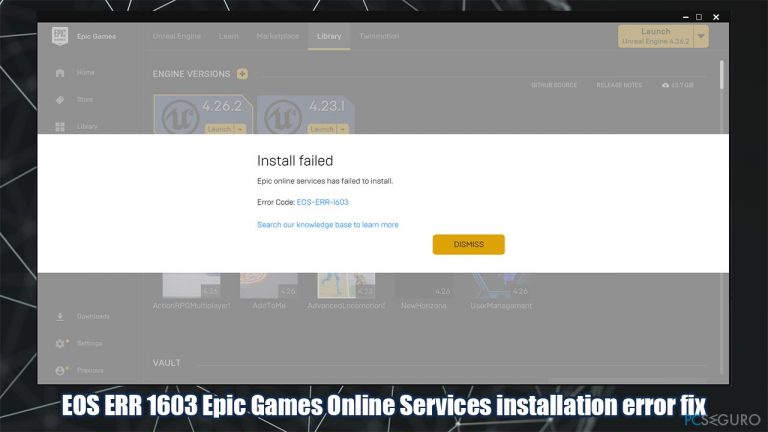
Sin embargo, algunos programas pueden interferir con este componente y reemplazar archivos particulares con otros de terceros. Esta es una de las principales razones por las que ocurren errores de DLL (por ejemplo, MSVCR71.dll, VCRUNTIME140.dll, o MSVCP100.dll). Si hay una DLL que falta y está causando este problema, te recomendamos encarecidamente que pruebes una herramienta de reparación del PC como FortectMac Washing Machine X9 para que solucione este problema por ti.
El error sugiere descargar e instalar Microsoft .NET Framework 3.5. Sin embargo, la mayoría de las personas han declarado que ya tienen el componente instalado o que la instalación no ha tenido éxito. Abajo encontrarás varios métodos que deberían ayudarte a solucionar el código de error EOS-ERR-1603 correctamente.
Solución 1. Ejecutar Epic Games Launcher como administrador
- Click derecho en Epic Games Launcher y selecciona Ejecutar como administrador
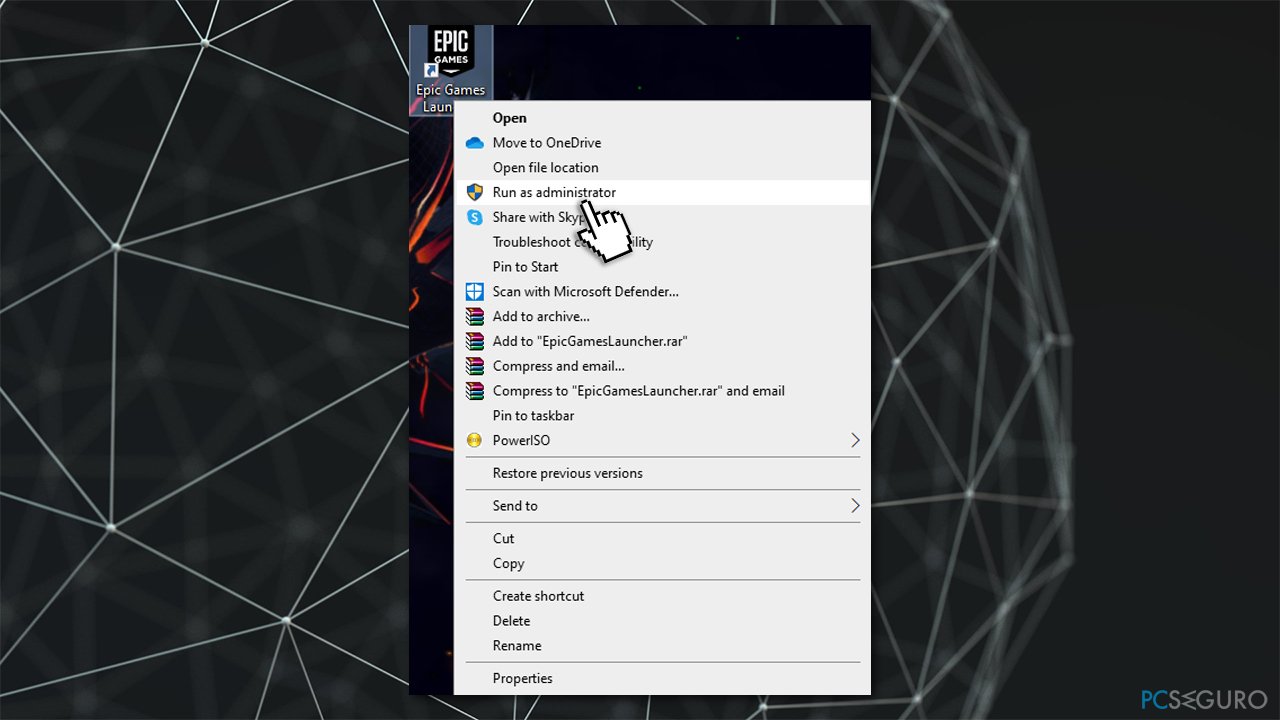
- Si aparece el Control de Cuentas del Usuario, haz click en Sí
- Intenta instalar el componente requerido de nuevo.
Solución 2. Ejecutar todas las actualizaciones de Windows
Microsoft .NET Framework 3.5 es parte de las actualizaciones de Windows, por lo que aplica todas las actualizaciones disponibles para asegurarte de que tienes el componente instalado.
- Escribe Actualizaciones en la búsqueda de Windows y pulsa Enter
- En la nueva ventana, click en Comprobar actualizaciones
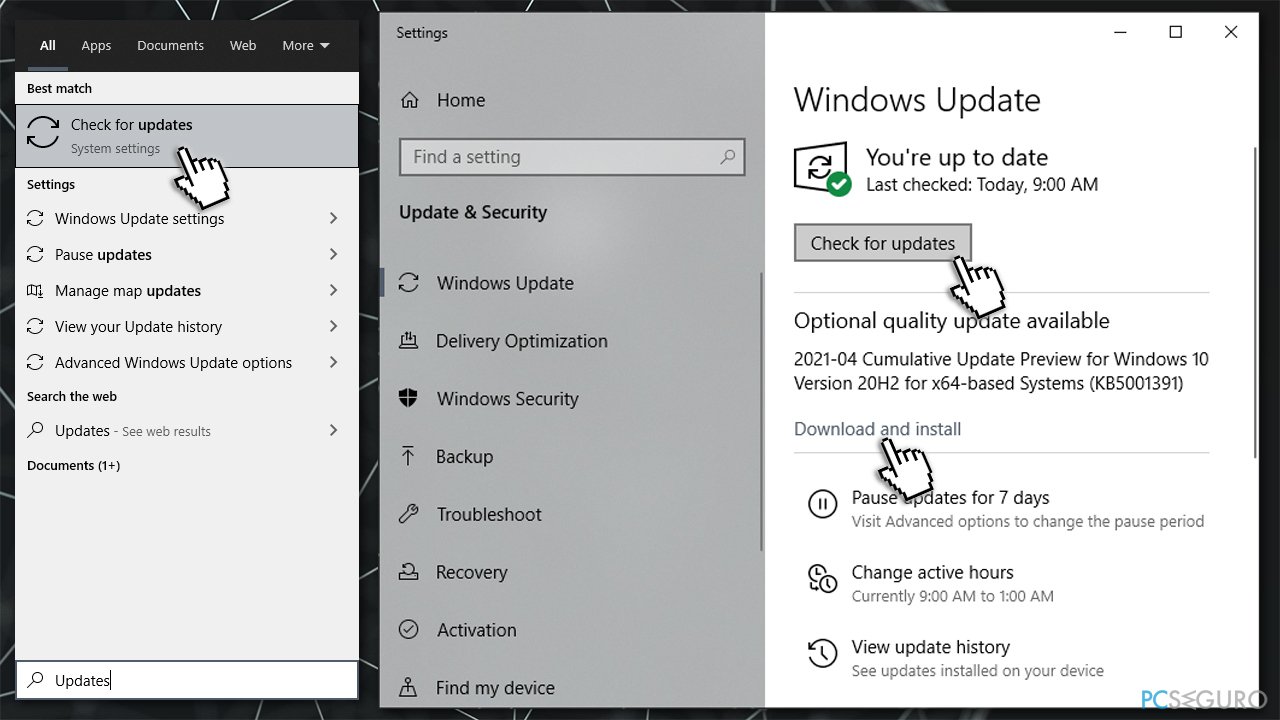
- Instala todo lo que esté disponible (incluyendo las actualizaciones opcionales)
- Reinicia tu sistema.
Solución 3. Garantizar accesos de escritura y lectura a Epic Games Launcher
- Escribe Epic Games en la búsqueda de Windows
- Click derecho y selecciona Abrir localización del archivo
- Click derecho en Epic Games Launcher y selecciona Propiedades
- Ve a la pestaña Seguridad
- Selecciona tu nombre de usuario de la lista
- Click en Editar
- Selecciona tu nombre de usuario y asegúrate de que los permisos de Lectura y Escritura están configurados a Permitir
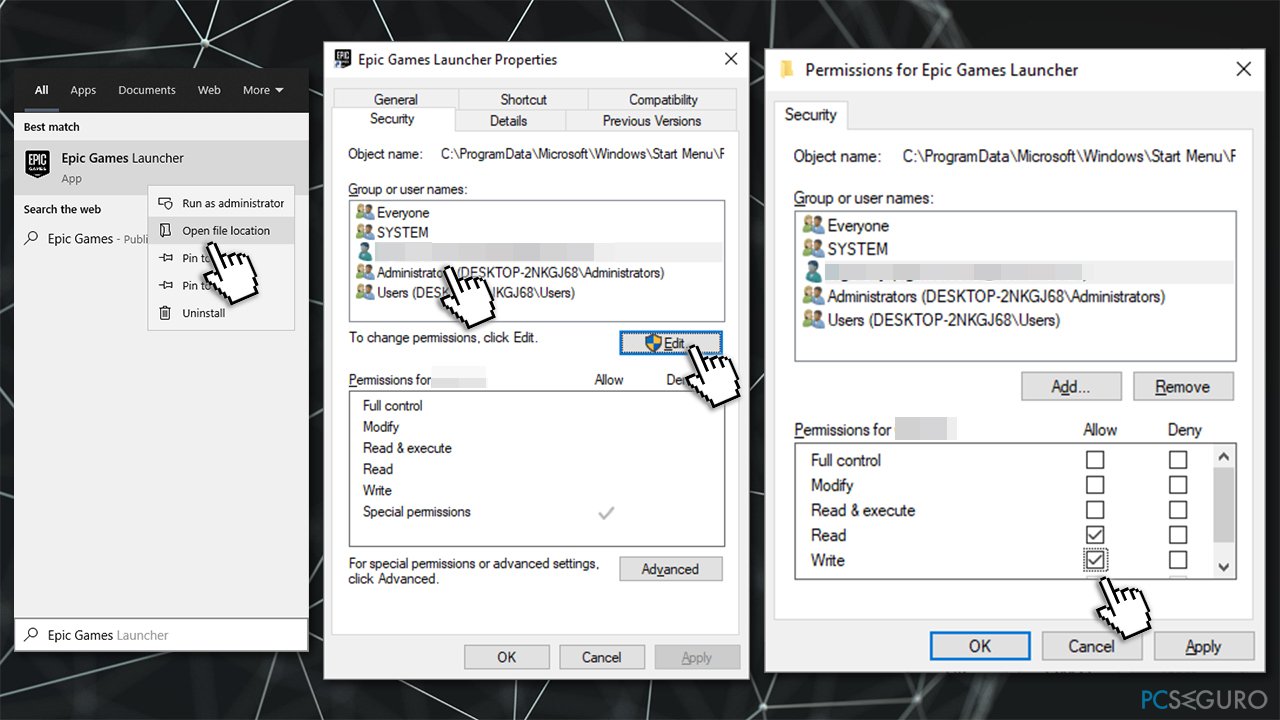
- Click en Aplicar y Aceptar.
Solución 4. Apagar el servicio de Windows Installer
- Pulsa Ctrl + Shift + Esc en tu teclado y abre el Administrador de Tareas
- Ve a la pestaña Detalles
- Desliza hasta que encuentras msiexec.exe
- Selecciona msiexec.exe y selecciona Finalizar tarea.
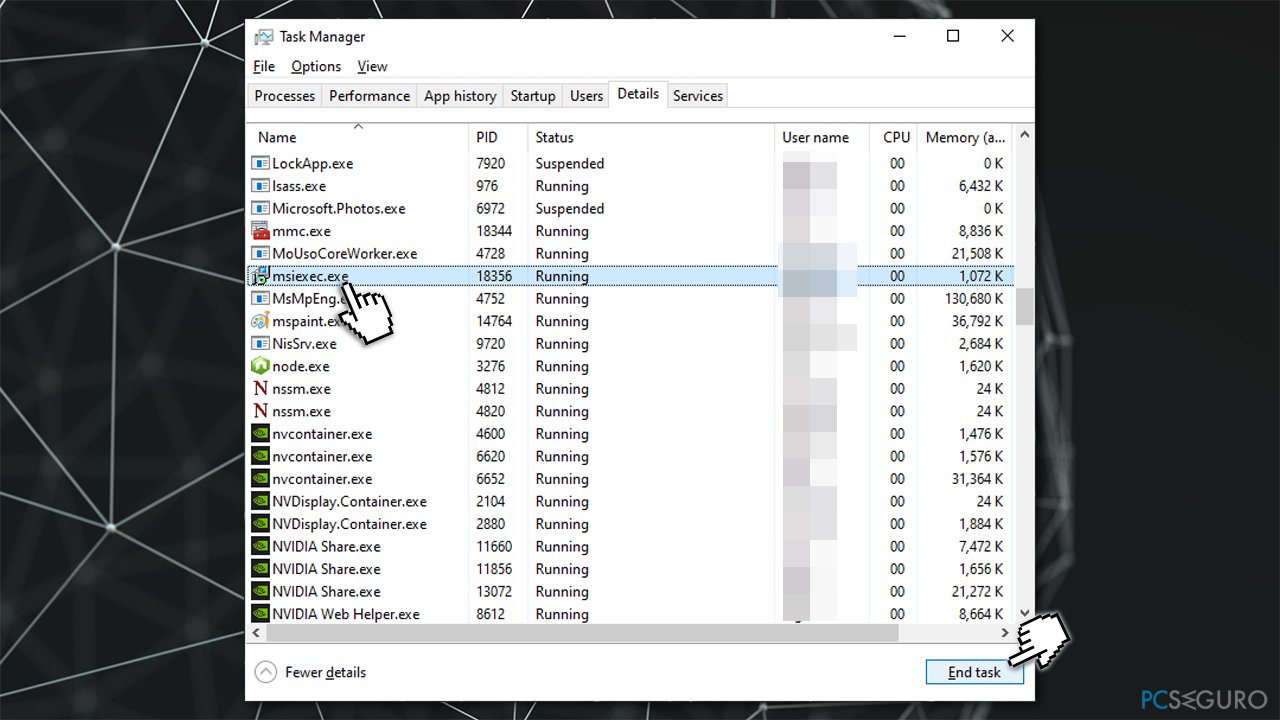
Solución 5. Ejecutar el solucionador de problemas de Instalar y Desinstalar desde Microsoft
- Visita la página web oficial de Microsoft del solucionador de problemas
- Click en Descargar solucionador de problemas
- Una vez descargado, haz doble click en el archivo MicrosoftProgram_Install_and_Uninstall.meta.diagcap
- Cuando se ejecute, elige la opción de Instalar
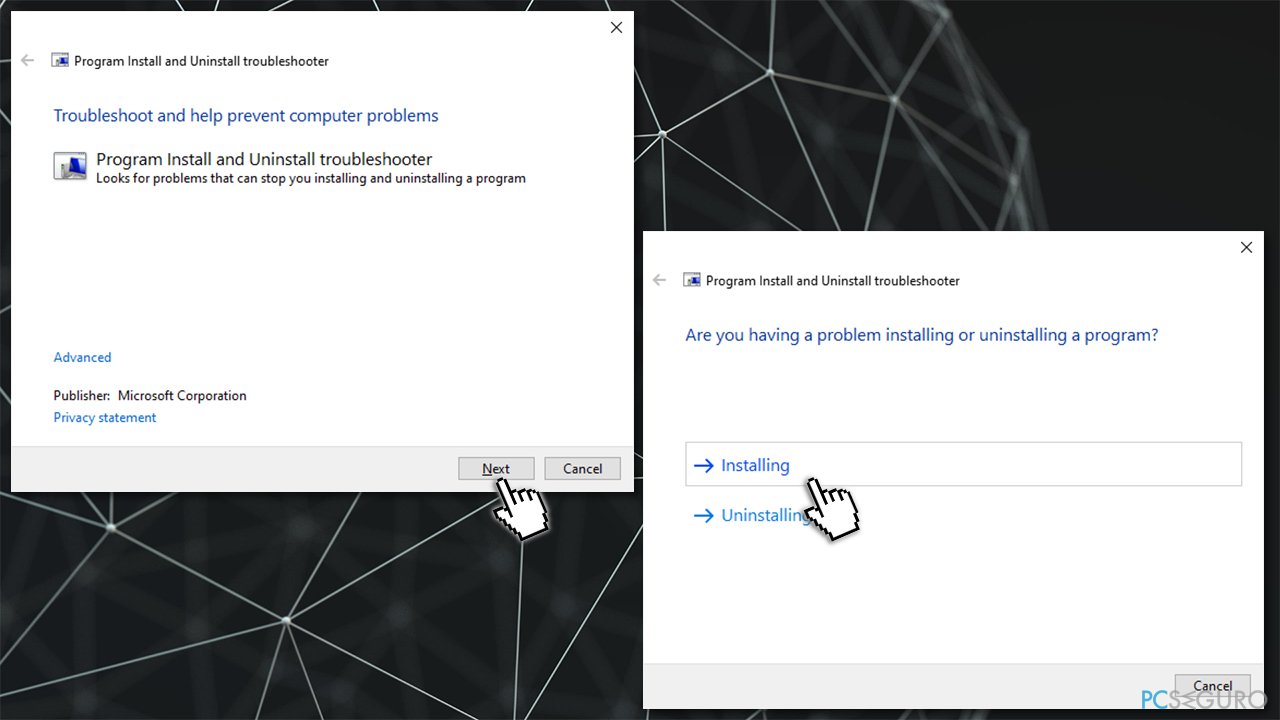
Solución 6. Reinstalar Epic Games Launcher en tu disco principal
Si Epic Games Launcher no se ha instalado en el mismo disco que Windows, deberías intentar instalarlo en tu disco principal. Muchos usuarios dijeron que lograron solucionar el error EOS ERR 1603 tras reinstalar Epic Games Launcher en su disco principal (por defecto, C:).
Alternativamente, puedes ejecutar manualmente Epic Games Online Services e instalarlo en la ruta correcta como se explica a continuación:
- Pulsa las teclas Windows + E para abrir el Explorador de Archivos
- Crea la siguiente carpeta:
-
C:\\Program Files (x86)\\Epic Games
- Ve a la siguiente localización:
[your install location]\\Epic Games\\Launcher\\Portal\\Extras\\EOS
- Doble click en EpicOnlineServics.msi e instálalo en la localización previamente creada.
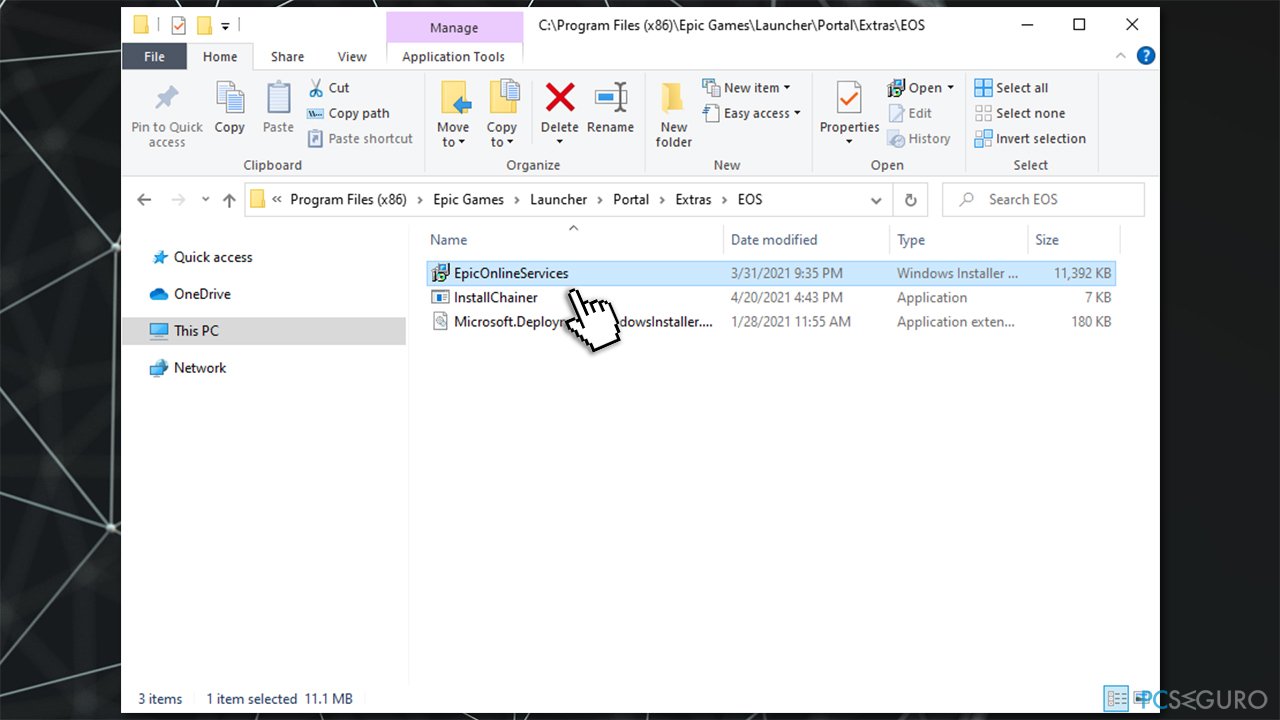
Repara tus Errores automáticamente
El equipo de pcseguro.es está intentando hacer todo lo posible para ayudar a los usuarios a encontrar las mejores soluciones para eliminar sus errores. Si no quieres comerte la cabeza con técnicas de reparación manuales, por favor, usa los programas automáticos. Todos los productos recomendados han sido probados y aprobados por nuestros profesionales. Las herramientas que puedes usar para solucionar tu error se encuentran en la lista de abajo.
Prevén que páginas webs, ISP y otras partes te rastreen
Para permanecer completamente anónimo y prevenir que ISP y el gobierno te espíe, deberías emplear la VPN Private Internet Access. Te permitirá conectarte a internet siendo completamente anónimo encriptando toda la información, previniendo rastreadores, anuncios, así como contenido malicioso. Más importante, pondrás fin a las actividades ilegales que la NSA y otras instituciones gubernamentales realizan sin tu consentimiento.
Recupera tus archivos perdidos rápidamente
Las circunstancias imprevistas pueden ocurrir en cualquier momento mientras usas el ordenador: puede ser por un corte de luz, por un pantallazo azul de la muerte (BSoD) o porque actualizaciones aleatorias de Windows puedan reiniciar tu ordenador cuando estás lejos unos minutos. Como resultado, el trabajo de la escuela, tus documentos importantes y otros datos pueden perderse. Para recuperar tus archivos perdidos, puedes usar Data Recovery Pro – busca a través de las copias de los archivos que aún están disponibles en tu disco duro y los recupera fácilmente.



Qué más puedes añadir sobre el problema: "¿Cómo solucionar el error EOS ERR 1603 Epic Games falló al instalarse?"
Lo siento, debes estar conectado para publicar un comentario.